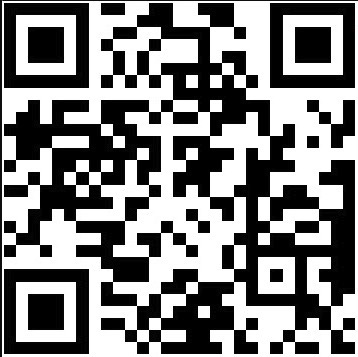【家家众测】小蚁智能运动相机各项功能与设置详解
2019新年伊始,我幸运的迎来了属于我的春天 ,一次家家众测的评测机会。这真是一大利好消息啊,对于刚从浑浑噩噩的新年气氛之中醒来的我,就似一针强心剂,一剂鸡血汤饮,什么节后综合症,不存在的!话不多说,咱们抓紧办正事儿。
,一次家家众测的评测机会。这真是一大利好消息啊,对于刚从浑浑噩噩的新年气氛之中醒来的我,就似一针强心剂,一剂鸡血汤饮,什么节后综合症,不存在的!话不多说,咱们抓紧办正事儿。
 ,一次家家众测的评测机会。这真是一大利好消息啊,对于刚从浑浑噩噩的新年气氛之中醒来的我,就似一针强心剂,一剂鸡血汤饮,什么节后综合症,不存在的!话不多说,咱们抓紧办正事儿。
,一次家家众测的评测机会。这真是一大利好消息啊,对于刚从浑浑噩噩的新年气氛之中醒来的我,就似一针强心剂,一剂鸡血汤饮,什么节后综合症,不存在的!话不多说,咱们抓紧办正事儿。
获得测试资格

收到众测的短信提醒,内容大致是所获得的众测项目,和QQ群号码。立即上QQ申请入群,要知道申请众测的人数是非常多的,能获得这些评测的机会是多么难得,怎么还会给她超时放弃的机会 ?入群需通过申请,注意申请的格式为“论坛用户名+所属期数+评测产品名称”,这样能够方便管理员审核。
?入群需通过申请,注意申请的格式为“论坛用户名+所属期数+评测产品名称”,这样能够方便管理员审核。
 ?入群需通过申请,注意申请的格式为“论坛用户名+所属期数+评测产品名称”,这样能够方便管理员审核。
?入群需通过申请,注意申请的格式为“论坛用户名+所属期数+评测产品名称”,这样能够方便管理员审核。开箱体验第一感观

刚刚在众测频道用签到积分换的水晶球(话外音:这积分存的真是太不容易了),被我请来当模特了。


小蚁产品和小米公司有着千丝万缕的联系,产品外包装也很简洁干练,没有花俏的图案,这样直接突出产品标识,另人印象深刻。


利用获得众测通知后等收快递的时间,我也上网对这款产品进行了一下了解,都说第一感官是个火柴盒,我当时也很怀疑,但打开包装盒的时候还真是会发出这样的感叹,真的是个火柴盒哈


包装盒里面也是干净整洁,强迫症表示看着很舒服。


合个影吧


几张外观细节图,小蚁相机的用色真是大胆,这款的配色叫作丛林绿,细看下来我感觉叫芥茉绿好像更恰当。


细节图二


细节图三


细节图四,通过官方网站查看,这款相机有两个配色,都市白和丛林绿,不知道是不是爱乌及屋的原因,感觉这么小巧又配以运动为主题的数码设备,这款丛林绿的配色更合适。

配件详解

取出相机后露出下面电池,稍微隐蔽,可千万别拿出相机就扔盒啊!


相机形似火柴盒,这电池当然更小巧。


2016年11月生产


这里有提示,此面为向上面,方便区分安装方向。


尺寸为3.6厘米,接近正方。


别以为这样就齐了,拿出支撑外壳的纸盒下面还有玄机哦


数据线一根


总长23厘米,线长16厘米,面条形数据线,主要做充电线使用。产品并未配备专用充电头,但对充电适配器却有要求,最好是输出为1A的电源适配器,或直接使用台式机、笔记本电脑的USB接口充电。 这个非常重要。
这个非常重要。
 这个非常重要。
这个非常重要。
正规的适配器上都会标有输出数据,注意要1A的产品。 家里正好有一个。
家里正好有一个。
 家里正好有一个。
家里正好有一个。
最下面这个可不是盒底啊,这是一本快速入门手册,也就是说明书


其实说明书里有很多东西的,但是很多同学不愿意花几分钟时间去看,遇到问题凭经验或者问,这样不好。


说明书大致内容 各种按键功能
各种按键功能
 各种按键功能
各种按键功能
说明书大致内容 按键说明及充电说明
按键说明及充电说明
 按键说明及充电说明
按键说明及充电说明
说明书大致内容 基本功能详解,操作非常简单。
基本功能详解,操作非常简单。
 基本功能详解,操作非常简单。
基本功能详解,操作非常简单。
来吧,各位配件,合个影。。。 离了谁也玩不转的。
离了谁也玩不转的。
 离了谁也玩不转的。
离了谁也玩不转的。
接下来的这几样是为了支持运动相机使用而外购的配件,内存卡当属必需品,根据说明书推荐使用16G以上,读取速度为CLASS10以上的高速内存卡。 品牌不限
品牌不限
 品牌不限
品牌不限
家用自拍杆,其实小蚁相机是配有专用自拍杆和蓝牙控制开关的,但是我没有购买,使用了家里现成的自拍杆,去掉手机夹露出下面的通用1/4接口,对应运动相机底部的螺纹接口。


完美安装

尺寸及重量

接下来我们来看看这个“火柴盒”到底有多大 长
长
 长
长
接下来我们来看看这个“火柴盒”到底有多大 宽
宽
 宽
宽
接下来我们来看看这个“火柴盒”到底有多大 厚度
厚度
 厚度
厚度
含电池、内存卡共重76.7克,一个可以忽略不计的重量。

主要功能详解

正面各功能按键说明


背面各功能分区名称


侧面各按键指示灯名称


顶部按键及标示灯名称及功能


底部和各能分区名称


电池的安装,这里需要注意的是这个电池盖手抠需要用些力量向侧方向抠动,另外它不是一抠就会弹起的,要用力抠的同时还要使出一点向外提的力,第一次都没感太用力,怕弄坏了,各位慢慢适应吧。


前面电池配件的详解中有电池正面的图片,将那一面向上,此图中展示的是金属触点位置,这面向下。因为电池并非正方型,所以横竖错了放不进去,可以放心


此面向上 再将电池盖扣回去就算完成了。
再将电池盖扣回去就算完成了。
 再将电池盖扣回去就算完成了。
再将电池盖扣回去就算完成了。
电池安装完成就顺便插播一段关于电池电量的说明。放入电池后短按一下开机键,灯圈显示蓝色说明电量大于50%,电量为50%-100%之间。


用了一段时间后光圈变为紫色,说明此时已经是馈电状态,电量为15%-49%。要小心使用了 而电池即将自动关机时光圈会显示红色,电量为0%-14%,我没敢那么实验,具体情况大家脑补一下吧。
而电池即将自动关机时光圈会显示红色,电量为0%-14%,我没敢那么实验,具体情况大家脑补一下吧。
 而电池即将自动关机时光圈会显示红色,电量为0%-14%,我没敢那么实验,具体情况大家脑补一下吧。
而电池即将自动关机时光圈会显示红色,电量为0%-14%,我没敢那么实验,具体情况大家脑补一下吧。
充电就比较常规了,用安卓手机的朋友应该不会陌生,充电状态下光圈为红色常亮状态,并不会随着电量增加而变色,始终是红色显示,直到充电完成自动熄灭,我实险了两次充电,都是光圈变成紫色后再使用一段时间,充电用时一次是60分钟,一次是80分钟。


讲完电池的安装,再来说说内存卡的安装,内存卡插槽和充电USB接口都在这个盖板下面。这个盖板抠起相对简单多了,有指甲的话轻轻的起就开了


内存卡安装需要注意的是TF卡的缺口是向上的,向上的,向上的。。。。

手机APP及连接指南

小蚁运动相机需要配合手机使用,说明书里提供二维码可以扫码下载相关软件,我正好使用的就是小米手机,所以直接在应用商店下载“小蚁运动相机”APP安装。


可以无需注册直接使用第三方帐户登陆,我即然是小米用户那就直接用小米帐号登陆吧。还可以通过微信帐户登陆。 请忽略这二到家的用户名吧。。。。
请忽略这二到家的用户名吧。。。。
 请忽略这二到家的用户名吧。。。。
请忽略这二到家的用户名吧。。。。
初次运行小蚁运动相机APP会提示软件升级,而且是必要的升级,忽略后不能使用的。


升级完成后选择要适配的设备,咱们的是第三款,小蚁运动相机,通过这个可以看到,小蚁家族成员还是挺多的。


到此手机端的就算准备完毕了,现在开始相机端的准备工作。短按相机正面的开机键。 光圈会蓝色闪动,后变成蓝色常亮,表示开机完毕。
光圈会蓝色闪动,后变成蓝色常亮,表示开机完毕。
 光圈会蓝色闪动,后变成蓝色常亮,表示开机完毕。
光圈会蓝色闪动,后变成蓝色常亮,表示开机完毕。
接正来短按侧面的WIFI开关键 ,指示灯会蓝色常亮,随后变成蓝色有节奏的闪动表示WIFI开启完毕。
,指示灯会蓝色常亮,随后变成蓝色有节奏的闪动表示WIFI开启完毕。
 ,指示灯会蓝色常亮,随后变成蓝色有节奏的闪动表示WIFI开启完毕。
,指示灯会蓝色常亮,随后变成蓝色有节奏的闪动表示WIFI开启完毕。
手机选择小蚁运动相机后界面开始相互查找。。。 来啦!老弟?
来啦!老弟?
 来啦!老弟?
来啦!老弟?
片刻搜索过后,会提示找到小蚁设备。。。如果很幸运,周围有好多小蚁设备,那么就需要拆下电池了,在电池槽里有一组七位数字,会和提示找到的设备名称里的七位数字一样。我这里只有我自己


经过几秒的等待,连接成功。初次连接会提示相机固件升级,其实升级包已经在更新APP的时候下载到手机里了,直接点击“立即更新"即可。


固件升级过程相机就静置在手机旁边就行,光圈会有闪动,会有蜂鸣,都是正常的,看着手机上的进度条即可。。。。 提示一点,请在首次充满电后进行升级,千万不可以缺电状态下升级,以防中途闪断关机。
提示一点,请在首次充满电后进行升级,千万不可以缺电状态下升级,以防中途闪断关机。
 提示一点,请在首次充满电后进行升级,千万不可以缺电状态下升级,以防中途闪断关机。
提示一点,请在首次充满电后进行升级,千万不可以缺电状态下升级,以防中途闪断关机。
最后说一种特殊情况,就是始终和手机连接成功,一会儿又显示连接断开,不要着急,这是正常情况。


我们来说说解决办法,第一步,在相机开机状态下,同时按下开机键+WIFI开关键。 这一步是把相机恢复出厂设置,等待十几秒即可,初始化完毕后,相机要是关机状态的就按开机步骤开机,开WIFI。这一步有个需要注意的是,可能会将内存卡中的数据照片格式化掉,如果有重要的照片请备份。
这一步是把相机恢复出厂设置,等待十几秒即可,初始化完毕后,相机要是关机状态的就按开机步骤开机,开WIFI。这一步有个需要注意的是,可能会将内存卡中的数据照片格式化掉,如果有重要的照片请备份。
 这一步是把相机恢复出厂设置,等待十几秒即可,初始化完毕后,相机要是关机状态的就按开机步骤开机,开WIFI。这一步有个需要注意的是,可能会将内存卡中的数据照片格式化掉,如果有重要的照片请备份。
这一步是把相机恢复出厂设置,等待十几秒即可,初始化完毕后,相机要是关机状态的就按开机步骤开机,开WIFI。这一步有个需要注意的是,可能会将内存卡中的数据照片格式化掉,如果有重要的照片请备份。
然后打开手机的WIFI开关,搜索附近WIFI热点。


WIFI热点列表里会提示有小蚁相机的热点,点击连接 。。。和连接普通WIFI一样,会提示需要密码,因为刚刚初始化过,所以初始密码为”1234567890“。。。。这样保证以后不会再断开连接了。
。。。和连接普通WIFI一样,会提示需要密码,因为刚刚初始化过,所以初始密码为”1234567890“。。。。这样保证以后不会再断开连接了。
 。。。和连接普通WIFI一样,会提示需要密码,因为刚刚初始化过,所以初始密码为”1234567890“。。。。这样保证以后不会再断开连接了。
。。。和连接普通WIFI一样,会提示需要密码,因为刚刚初始化过,所以初始密码为”1234567890“。。。。这样保证以后不会再断开连接了。各种拍摄模式选择、设置及样片

这里我们主要讲一下APP端的各种模式和设置,进入APP后都是默认普通拍照模式,这个好理解,和手机一样,按一下拍一张


普通拍照模式的夜间效果


普通拍照模式的白天效果


普通拍照模式的广角车内效果


在此模式下点击右上角的小齿轮,即可进入普通拍照模式的详细设置界面,做为摄影小白,我决定只设置一下分辨率和大小吧。


在这个界面的最下方会看到一个绿色的设备设置,这个就是关于相机的一切具体设置了,随然不是很懂,但是我也有仔细的看,有些是不需要专业知识即可设置的,比如开始默认模式,根所个人喜好和用途呗。还有开机启动WIFI,如果不连接手机的情况下,开始自动打开WIFI肯定会损失宝贵的电力,所以还要关闭设置成手动开启比较好。


定时拍照,就是按下拍照键倒数几秒再拍,从最老式的胶卷相机就能的功能,相信不会有朋友不明白,单击拍照键右边的数字可以选择等待时间长度。设置好以后拍照时相机光圈会有节奏的闪动,还会蜂鸣提醒。


由于我没有购买专用自拍杆和蓝牙控制器,所以我使用的就是定时拍照功能,在手机上按完拍照,然后开始摆造型。。。。哈哈 照片上的是楼主本人和女儿。
照片上的是楼主本人和女儿。
 照片上的是楼主本人和女儿。
照片上的是楼主本人和女儿。
连续拍照,手机上也有这种功能,在一秒或两秒内连拍多张照片,适合小朋友和小动物的跟拍。点击拍照键右边的数字可以设置拍摄时长和张数。一秒三张,一秒五张,一秒七张和两秒七张。缓慢移动的拍摄对像选两秒七张,快速移动的选一秒七张,连续下来挺好看的。


我选择连续拍摄即将出站的火车,因为刚启动,所以速度不快,我选择的是两秒七张。这里由于篇幅的原因我展示了前六张,


拍照功能最后一项是延时拍照模式,可以设置每隔几秒拍一张照片,我想适合把照片拿回来做GIF图片吧。


接下来说一下录像功能,录像功能下有两个大类,一个是普通摄像,这个不多说了吧,就是手机视频的摄像方法,


点击右上角小齿轮进入普通摄像的相关设置界面。

由于发帖限制,所以把视频展示单独发帖转来这里,喜欢的朋友可以点击链接去看看。
小蚁运动相机普通摄像功能视频效果展示帖
https://club.autohome.com.cn/bbs/thread/b4bcfd51900797e5/79258736-1.html
小蚁运动相机普通摄像功能视频效果展示帖
https://club.autohome.com.cn/bbs/thread/b4bcfd51900797e5/79258736-1.html

另一项摄像功能便是我最喜欢的延时摄像了,将几十分钟的视频浓缩成几秒来播放,在电视上经常能看到星空啊,风景啊,车流啊的延时摄像作品,很喜欢,小蚁相机的这个功能真的不错。经过测试,右边的数字设置选项是选择截取视频帧数的设置,数字越小,延时摄像中的物体移动越慢。


我设置成了最低的数字2,我希望在拍摄地的来往的人流能慢一点。点击开始拍摄,手机屏幕并不提供预览,左边的时间表示录制的时间,右边的时间表了延时摄像后成品的时间,设置为数字2的话,每录制一分钟,延时成品就是一秒钟。设置数字5的话,每两分半钟,延时摄像成品是一秒钟。

由于发帖限制,所以把视频展示单独发帖转来这里,喜欢的朋友可以点击链接去看看。
小蚁运动相机延时摄像功能视频效果展示帖
https://club.autohome.com.cn/bbs/thread/4614a952d9beedf5/79262290-1.html
小蚁运动相机延时摄像功能视频效果展示帖
https://club.autohome.com.cn/bbs/thread/4614a952d9beedf5/79262290-1.html

这里介绍一部分功能按键,第一个图标,手台手机形状的是横竖屏的切换。图片上是横屏状态。


第二个是广角镜头的切换选项,图片是普通视角


这张是同一位置上的广角效果


第三个是网格线,拍照时用来划分区域的。点击一下是九格。


再点击一下变16格,还是挺人性化的。


这里讲一下相机里的视频和照片如何下载到手机的问题,点击拍照或录像按键左边的小图片预览窗口,进入列表,常按要转移的照片或视频 手机屏幕下方出现绿色光条,提示下载或删除,图标比较直观。
手机屏幕下方出现绿色光条,提示下载或删除,图标比较直观。
 手机屏幕下方出现绿色光条,提示下载或删除,图标比较直观。
手机屏幕下方出现绿色光条,提示下载或删除,图标比较直观。
点击下载,图片和视频就会下载到手机里,有进度条可以查看。


然后你在手机相册里就会看到一个小蚁运动相机为名称的文件夹下,保存着照片。

使用总结及心得体会

关于机体发热:我在充好电以后在室内开始一直开机摆弄,各种测试各种试拍试录,使用了三十分钟左右,把电量用到50%以下,光圈显示紫色,此时机器有些温度,比体温略高,绝对谈不上热。 性能控制很好,反应还是迅速。
性能控制很好,反应还是迅速。
 性能控制很好,反应还是迅速。
性能控制很好,反应还是迅速。
这里说三点不足:
一,镜头盖不是标配,要说自拍杆,蓝牙控制器,防水壳,支架等不是标配我绝对可以理解,这个镜头盖需要单独购买就有点过份了,而且这是是必需品。建议大家自行购买。
一,镜头盖不是标配,要说自拍杆,蓝牙控制器,防水壳,支架等不是标配我绝对可以理解,这个镜头盖需要单独购买就有点过份了,而且这是是必需品。建议大家自行购买。

第二,这个USB充电口和TF卡插卡槽的盖和机体是分体的,要说TF卡插里就很少拿出来了,但是机器需要经常充电的,而且这个盖特别轻小,充电的时候随手放在哪里忘了,或者掉到哪里,根本不好找。而且拿下来无需费力,放在口袋里会有脱落的风险。我今天早晨拿起相机就走了,到户外需要试拍的时候才发现这个盖没在,以为掉在哪里了,回家才发现它放在晚上充电的地方,要是设计成有个软性连接的就好了。很多数码设备都有这样的设计,应该不是什么难事儿。

第三点不足没有图片,我简单说就是普通摄像模式下没有暂停选项,不知道是不是我没找到。
写在文末:
通过跟小蚁运动相机的两天接触,个人感觉和体会就是我写在标题上的文字啦。功能实用,小蚁拥有最基本的功能,最”傻瓜“式的操作和设置,而这一切恰恰都是人性化设计的体现,谁也不是专业玩家那么高大上,简单的操作方法和较低的入门门槛是这款入门级产品的杀手锏。可玩性极高,轻巧的机身设置,各种配件的组合搭配,多种模式的选择,能玩出许多新的花样,想象一下象真人秀里的人物一样被多角度拍摄吧。当然在前面帖子里的最后我也说了几点不足,但都不影响小蚁运动相机是一款好的产品。我诚意推荐想要入门的朋友选择。
通过跟小蚁运动相机的两天接触,个人感觉和体会就是我写在标题上的文字啦。功能实用,小蚁拥有最基本的功能,最”傻瓜“式的操作和设置,而这一切恰恰都是人性化设计的体现,谁也不是专业玩家那么高大上,简单的操作方法和较低的入门门槛是这款入门级产品的杀手锏。可玩性极高,轻巧的机身设置,各种配件的组合搭配,多种模式的选择,能玩出许多新的花样,想象一下象真人秀里的人物一样被多角度拍摄吧。当然在前面帖子里的最后我也说了几点不足,但都不影响小蚁运动相机是一款好的产品。我诚意推荐想要入门的朋友选择。
很抱歉,该主帖尚未满足精华帖15张图片要求,不能予以精华,更多精华标准点击此处查看
修改主帖
内容系网友发布,涉及安全和抄袭问题属于网友个人行为,不代表汽车之家观点,可联系客服删除。
举报
回复

 游客
游客